关注图老师电脑网络栏目可以让大家能更好的了解电脑,知道有关于电脑的更多有趣教程,今天给大家分享PS合成科幻的洪水城市教程,希望对大家能有一点小小的帮助。
【 tulaoshi.com - PS 】
本教程的创意思路非常不错。用到的素材也较少仅有一些城市建筑和水纹图片。处理的时候重点是把水纹等放到到建筑的空隙里面,然后再刻画明暗,调整颜色即可。


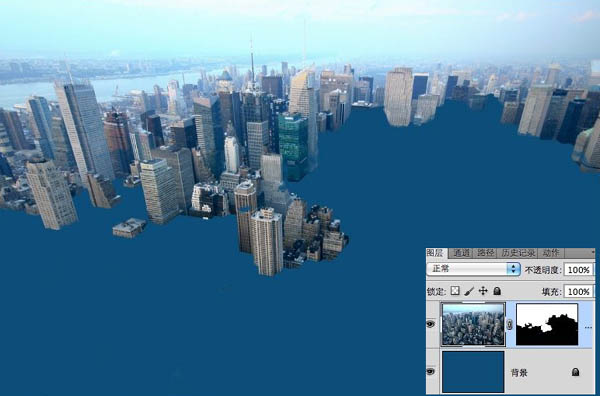
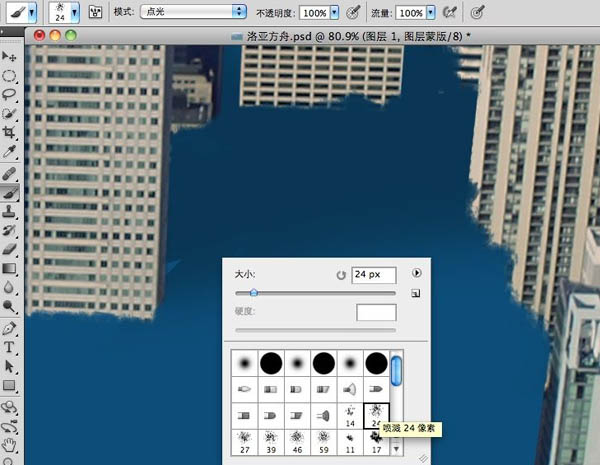


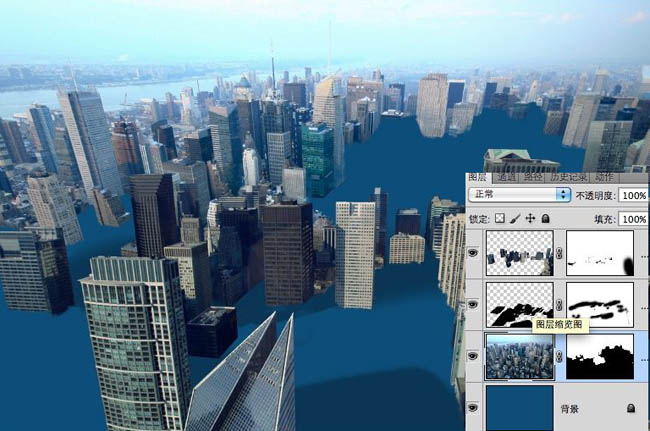

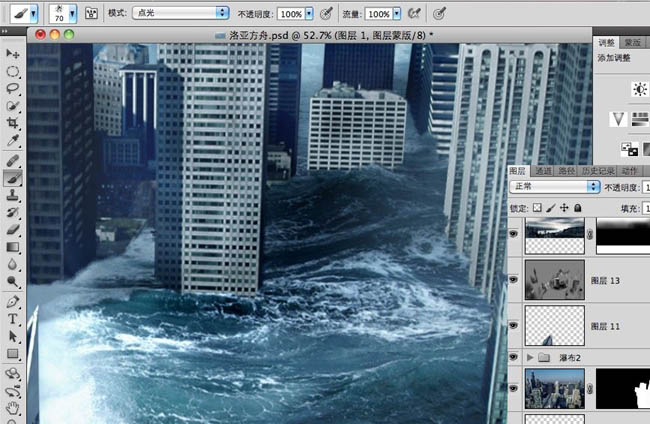
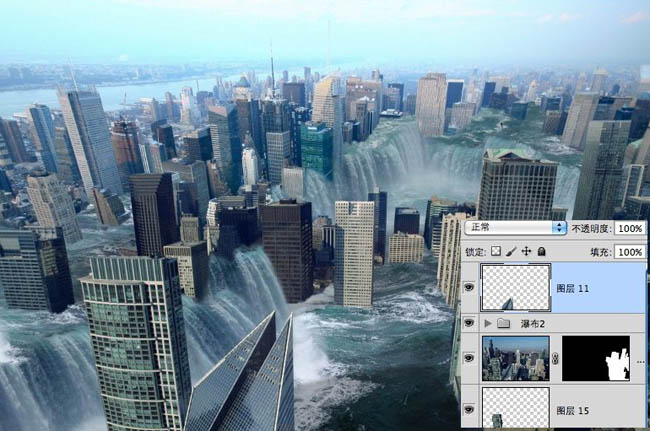



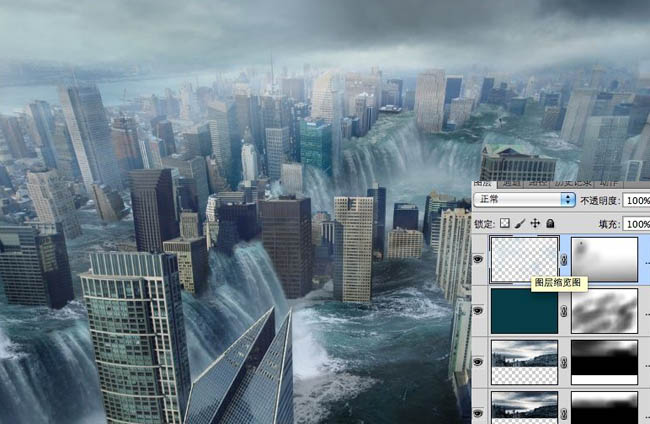

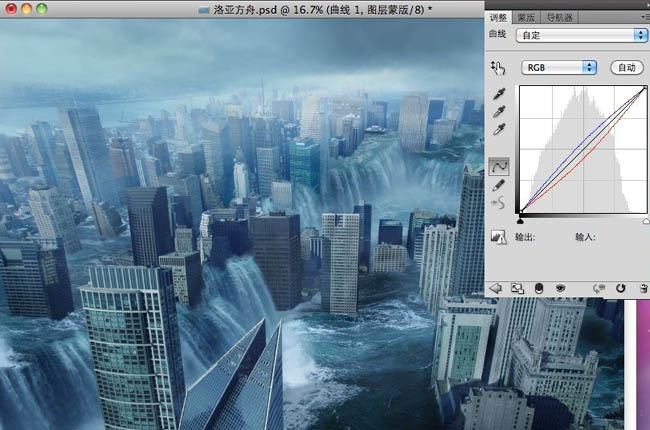

来源:http://www.tulaoshi.com/n/20160202/1533270.html